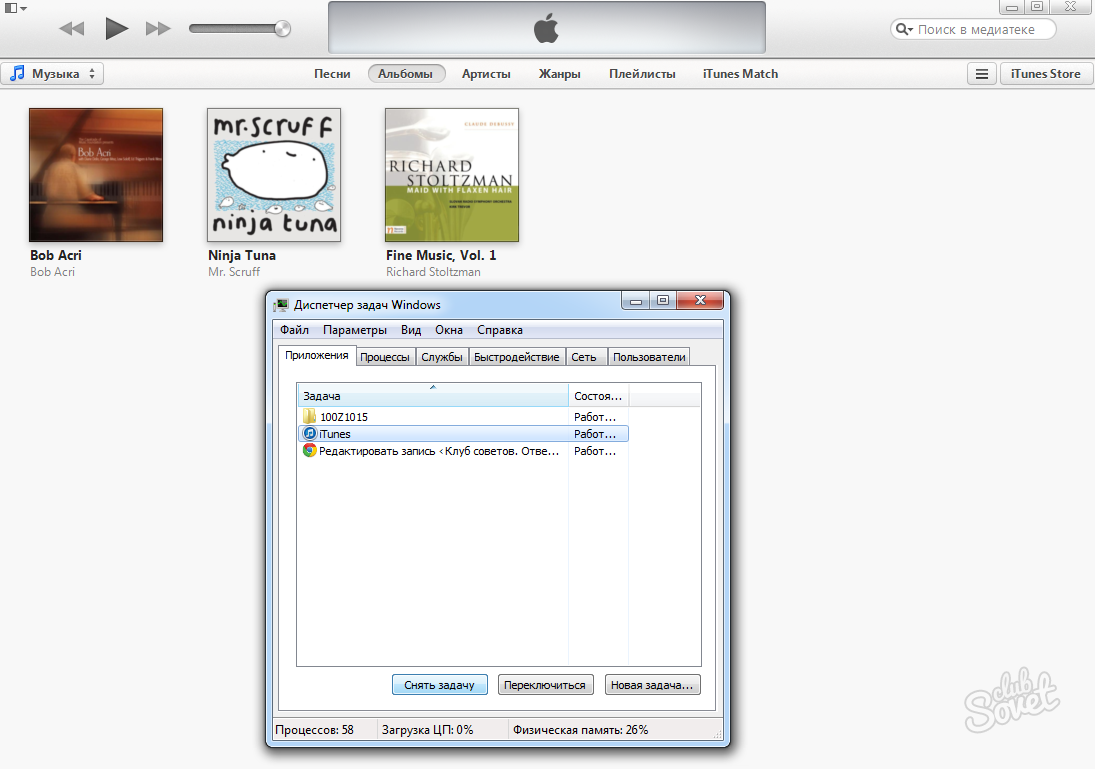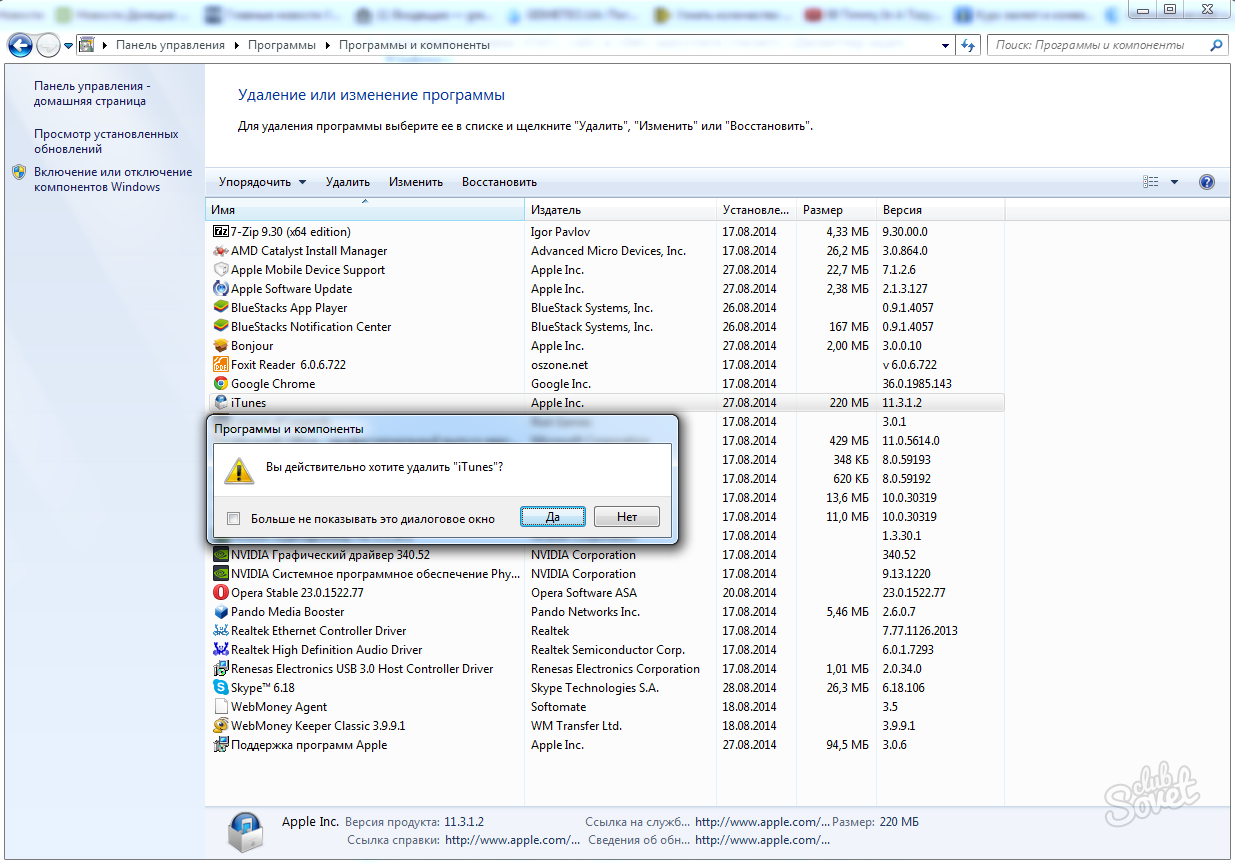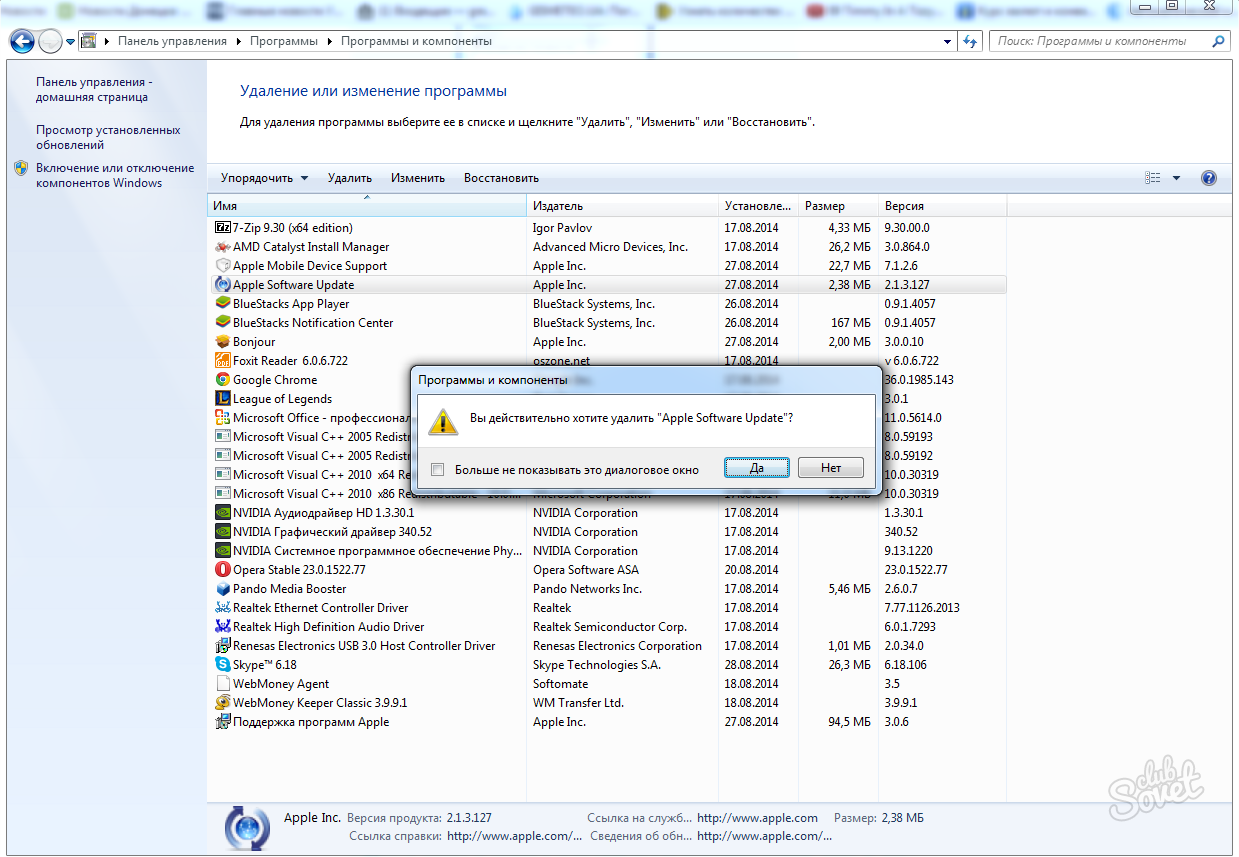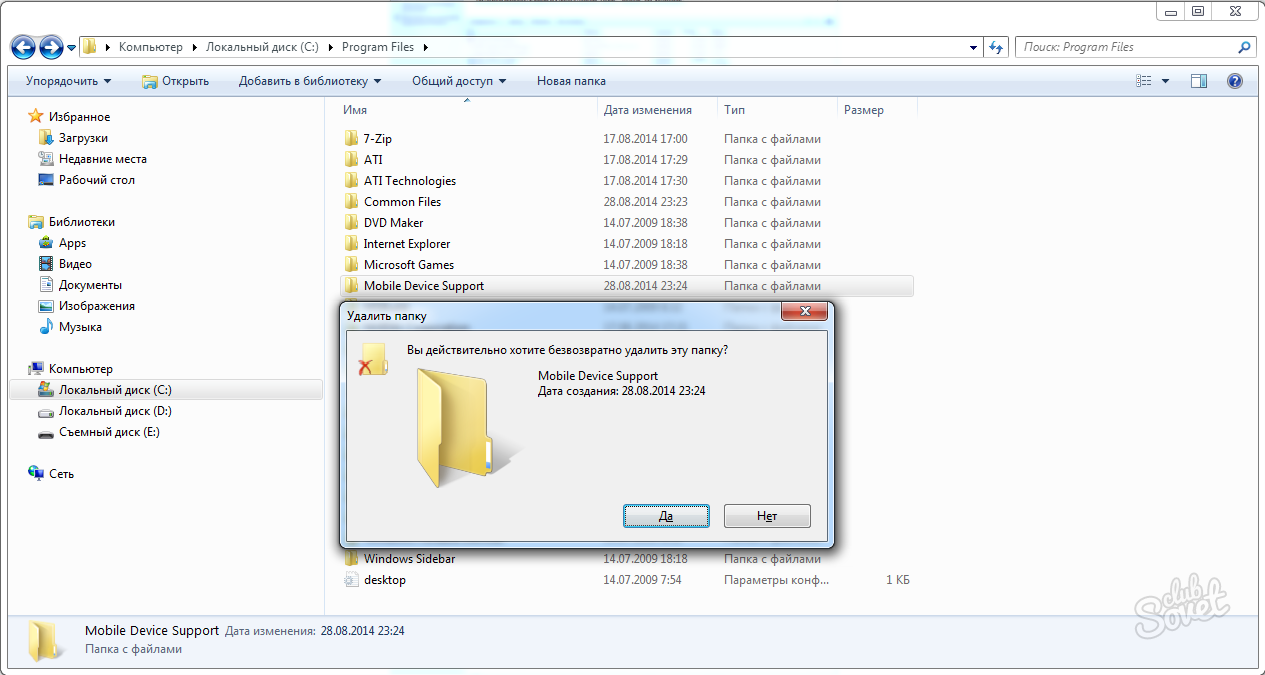ИТунес Медиа Плаиер је инсталиран са додатним компонентама који се воде заједно са главним програмом и понекад могу ометати рад система и корисника. У овом случају, потребно је избрисати програм са свим придруженим датотекама.
Припрема за уклањање:- кључ тастатуре "ЦТРЛ" + "АЛТ" + "ДЕЛ" покреће услужни програм "Виндовс задатак";
- отворите картицу процеса;
- алтернативно, означите све процесе који се односе на иТунес, на пример, Аппле Софтваре Ажурирање, иТунес Туториалс и кликните на дугме "Уклони задатак" тако да када бришете датотеке, систем није упозорио о немогућности брисања због активности Апликације.
- унесите кроз мени "Покрените" у мапу "Тоолбар";
- отворите дијалошки оквир за инсталацију и уклањање програма;
- избришите сву листу програма који садрже у наслову "ИТунес", одбијајући да поново покрене рачунар.